Selektive Korrekturen in Camera Raw
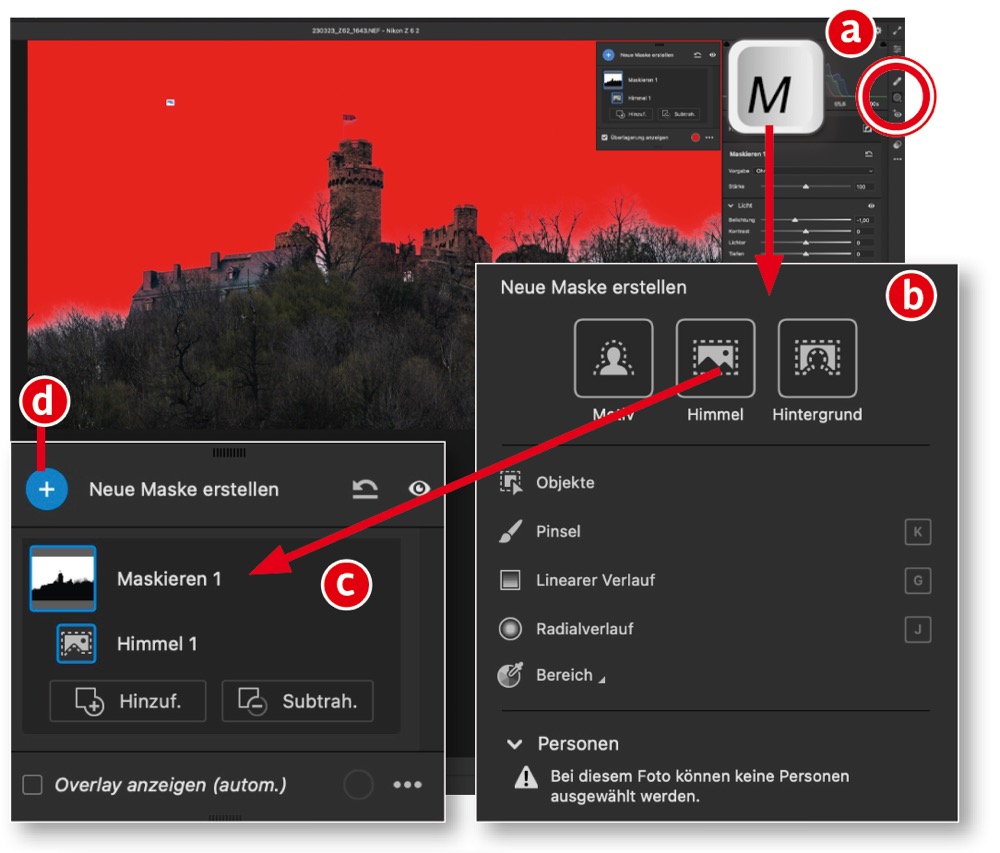
Das Prinzip
Möchten Sie nicht das gesamte Bild, sondern nur bestimmte Bereiche ändern, bietet Camera Raw dafür leistungsfähige Maskierungswerkzeuge für selektive Korrekturen. Den Maskierungsbereich öffnen Sie über die entsprechende Schaltfläche in der Werkzeugleiste oder mit dem Tastenkürzel »M« (a). Wählen Sie das geeignete Werkzeug für die Maskierung aus (b). Schnell und oft genau genug funktionieren die KI-basierten Werkzeuge mit automatischer Erkennung von Motiv, Himmel, Hintergrund, Objekten und Personen. Aber auch die traditionellen Maskierungswerkzeuge (Pinsel, linearer und radialer Verlauf) sind nach wie vor nützlich. Bereichsmasken für Helligkeit, Farbe oder Tiefeninformationen erlauben das Finetuning von Masken anhand der gleichnamigen Eigenschaften. Im Maskenbedienfeld (c) erscheinen angelegte Masken als Ebenen. Für das Korrigieren weiterer Bereiche erzeugen Sie neue Masken (d).
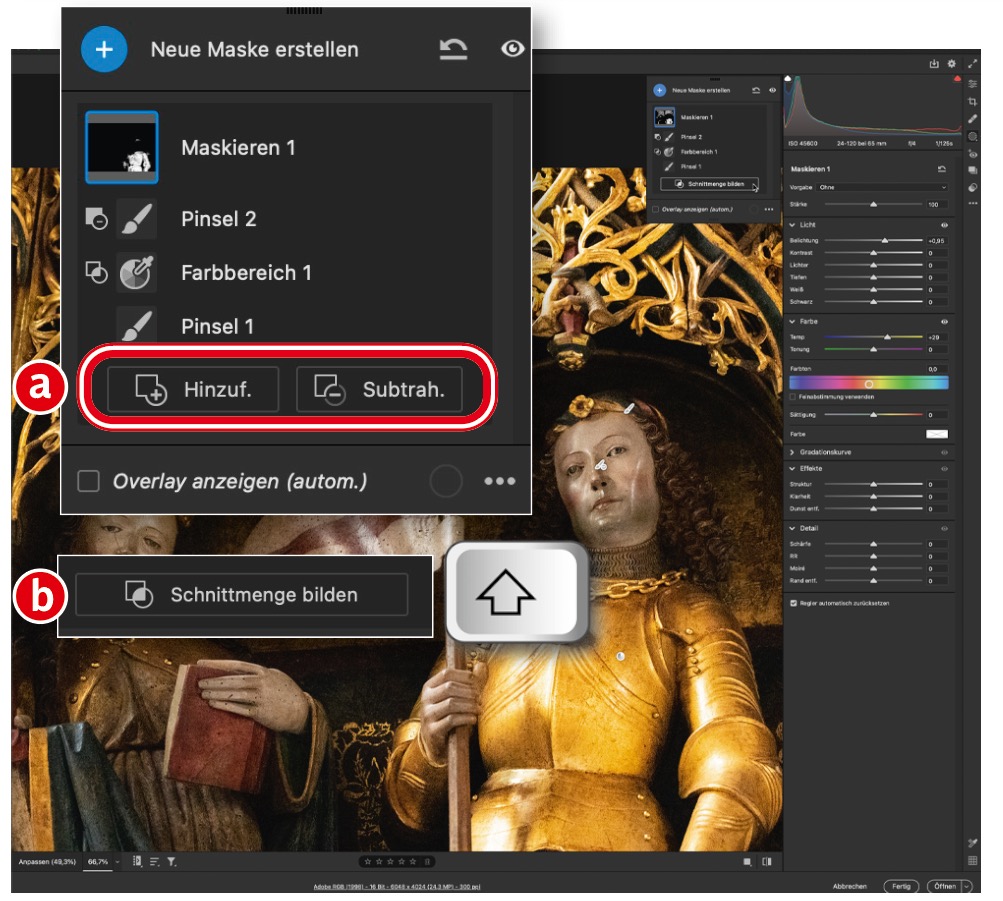
Selektive Korrekturen: Masken-Werkzeuge kombinieren
Jede Maske kann aus einer non-destruktiven Kombination mehrerer Werkzeuge zusammengestellt werden. Klicken Sie auf »Hinzufügen«, um mit einem Werkzeug Ihrer Wahl maskierte Bereiche zu erweitern, auf »Subtrahieren«, um Bereiche zu entfernen (a). Sehr nützlich ist die Schnittmengen-Funktionen, die anstelle der beiden abgebildeten Schaltflächen erscheint, wenn Sie die Shift-Taste drücken (b). Sie erlaubt beispielsweise das Kombinieren des Pinselwerkzeugs mit einer Farbbereichsauswahl. Im Beispiel wurde so das Gold verstärkt, das zunächst mit groben Pinselstrichen ausgewählt und dann für eine höhere Genauigkeit mit einer Farbbereichsmaske auf Gelbtöne beschränkt wurde.
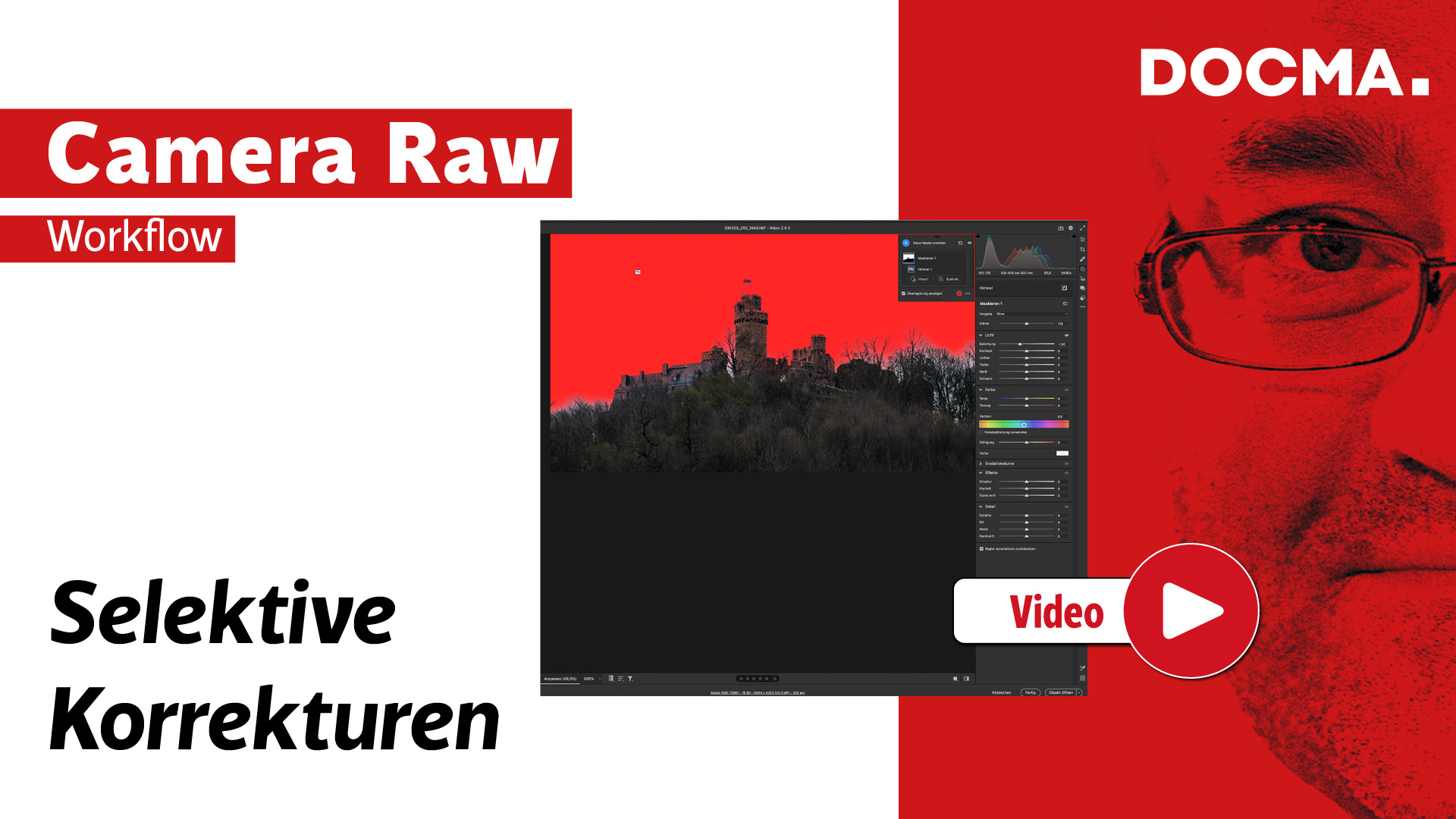
Direktlink zum Video | Spielzeit: 10 Minuten 44 Sekunden






